
Par défaut, la police système win10 est Song Dynasty. Au fil du temps, j'en ai marre, je souhaite définir la police de l'ordinateur win10 sur Kaili pour changer d'humeur. Mais voici la question : comment définir la police normale sur un ordinateur Win10 ? La réponse est oui, nous pouvons modifier les paramètres via le registre. Suivons les traces de l'éditeur pour voir comment définir la police normale sur un ordinateur Win10.
Comment définir la police italique sur un ordinateur win10 ? La méthode spécifique est la suivante :
Étape 1 : Téléchargez le package de polices
1. Recherchez la collection de polices en ligne, sélectionnez vos polices préférées et téléchargez-les localement (faites attention à la sécurité du téléchargement des fichiers de polices).
2. Recherchez le package compressé de polices téléchargé, décompressez-le d'abord, ouvrez le dossier décompressé et recherchez le fichier de police. Le suffixe du fichier est généralement .ttf.
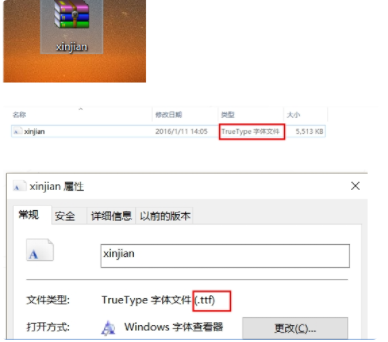
Étape 2 : Double-cliquez sur le fichier de police décompressé et cliquez sur Installer dans le coin supérieur gauche pour installer la police sur le système Windows (installez la police téléchargée directement dans C:\WindowsFonts ou copiez directement la police dans) ; C:\WindowsFonts Table des matières.
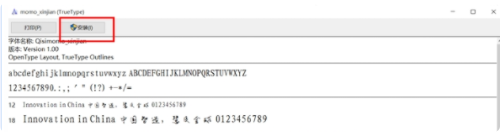
Étape 3. Modifier la police système
Maintenez enfoncées simultanément les touches WIN + R, lancez le programme en cours d'exécution, entrez regedit et ouvrez l'éditeur de registre.
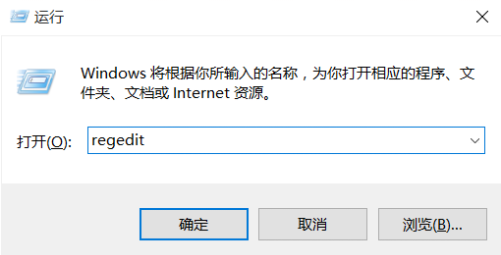
Veuillez cliquer pour entrer la description de l'image
2. Cliquez sur les dossiers dans l'ordre suivant pour trouver les polices de caractères.
HKEY-_LOCAL_MACHINE\SOFTWARE\Microsoft\WindowsNT\CurrentVersion\Fonts
3. Recherchez la nouvelle police téléchargée précédemment dans la liste des polices à droite (le nom de la police téléchargée ici est xinjian), double-cliquez pour l'ouvrir, et copiez le nom de la valeur de la police.
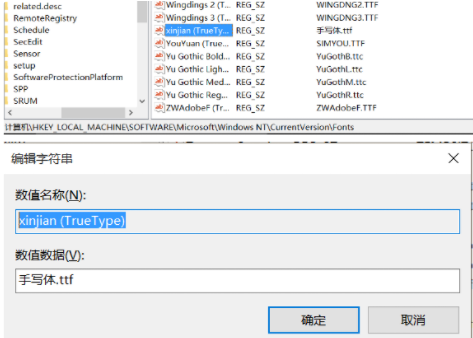
4. Recherchez Microsoft YaHei et Microsoft YaHei UI dans la liste des polices à droite. (TrueType), double-cliquez pour l'ouvrir, collez le nom numérique de la nouvelle police que vous avez copiée auparavant dans la colonne des données numériques, puis cliquez sur OK.
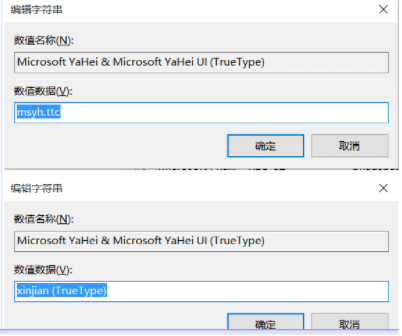
5. Recherchez ensuite Microsoft YaHei Bold et Microsoft YaHei UI dans la liste des polices. Gras (TrueType) et Microsoft YaHei Light et Microsoft YaHei UI Light (TrueType), répétez les étapes 4.
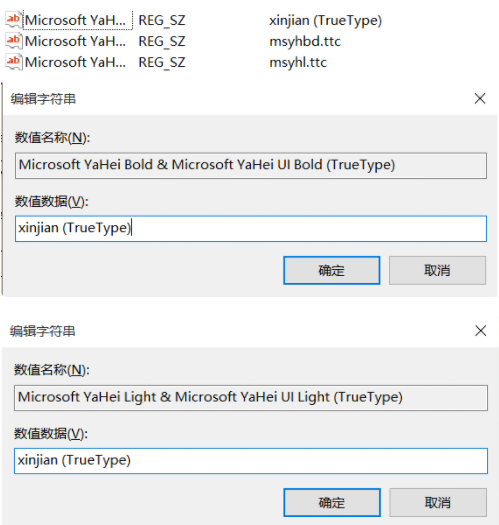
Étape 4. Une fois la modification terminée, arrêtez et redémarrez pour voir l'effet de la nouvelle police.
Ce qui précède est l'intégralité du contenu sur la façon de définir les polices italiques sur un ordinateur win10 présenté par l'éditeur. J'espère que cela pourra être utile.
Ce qui précède est le contenu détaillé de. pour plus d'informations, suivez d'autres articles connexes sur le site Web de PHP en chinois!
 utilisation de la bytafont
utilisation de la bytafont
 Quelles sont les touches de raccourci couramment utilisées dans WPS ?
Quelles sont les touches de raccourci couramment utilisées dans WPS ?
 Logiciel de dessin
Logiciel de dessin
 Introduction au système d'exploitation Linux
Introduction au système d'exploitation Linux
 Le dernier prix du marché eth
Le dernier prix du marché eth
 Comment utiliser le code source d'une page Web PHP
Comment utiliser le code source d'une page Web PHP
 Prévisions futures d'ondulation
Prévisions futures d'ondulation
 Caractéristiques du réseau
Caractéristiques du réseau
 Méthode getmois()
Méthode getmois()